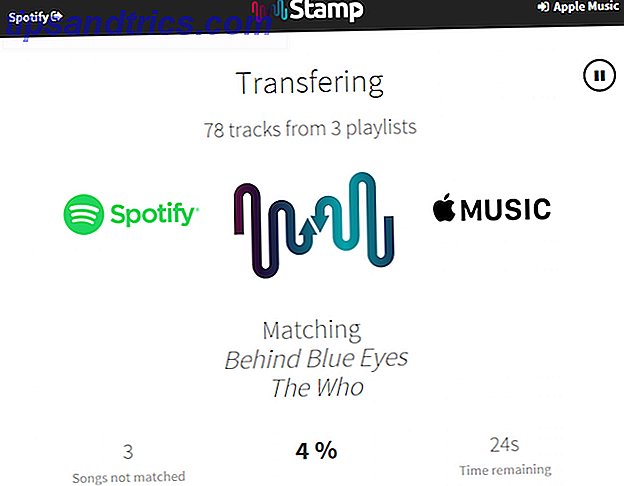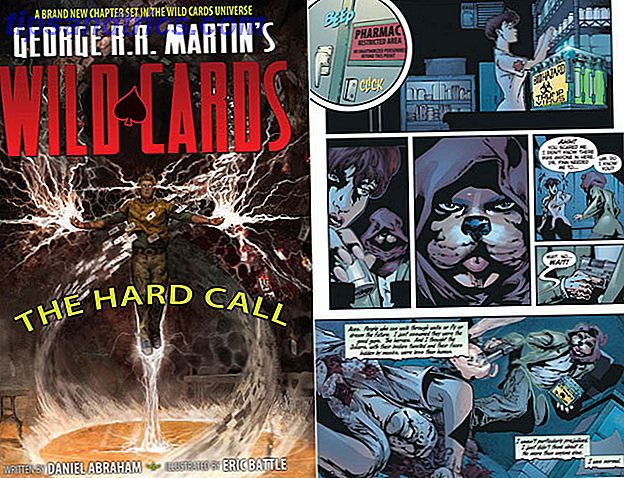Per alcuni, Halloween è solo un altro evento annuale. Per gli altri, è un giorno di festa in cui ragnatele, zucche e tutto ciò che è in mezzo riempiono le pareti altrimenti desolate di uffici e case.
Allora perché non il tuo desktop? Continua a leggere per trasformare il tuo desktop un po 'cupo in un paese delle meraviglie infestato usando il Rainmeter completamente gratuito e follemente utile. Una semplice guida per Rainmeter: lo strumento di personalizzazione del desktop di Windows Una semplice guida per Rainmeter: lo strumento di personalizzazione del desktop di Windows Rainmeter è lo strumento ideale per personalizzare il tuo Desktop di Windows con sfondi interattivi, widget desktop e altro. La nostra semplice guida ti aiuterà a creare la tua esperienza desktop personale in pochissimo tempo. Leggi di più !
Popup Ghosts
... o niente, davvero! Questa semplice skin ti permetterà di creare immagini piccole, preferibilmente spettrali, con un movimento del mouse. Puoi far apparire le tue immagini sopra o sotto qualsiasi finestra, creando una sorpresa sottile o evidente.
Faremo apparire la seguente immagine sul desktop usando alcune impostazioni di Rainmeter.

All'interno della cartella Documenti, vai su Rainmeter> Skin . Questa è la cartella della tua skin principale, che conterrà sia il file di configurazione che il file di immagine della tua skin . Fai clic con il tasto destro all'interno della cartella Skin e crea una nuova cartella. Denominare questa cartella fantasma per una facile custodia. Aprire questa cartella e, all'interno della cartella vuota, fare clic con il pulsante destro del mouse su uno spazio vuoto e selezionare Nuovo e quindi Documento di testo .
All'interno di questo documento, inserisci quanto segue:
[Rainmeter] Update=1000 [Background] Meter=Image ImageName= ghost.png" W=300 H= PreserveAspectRatio=1 Quanto sopra mostrerà la tua immagine con una dimensione di larghezza di 300 pixel e una dimensione di altezza che dipende dalla dimensione della tua immagine. Quindi vai su File> Salva come e inserisci il nome del file come ghost.ini assicurandoti di includere l'estensione INI.
Quindi, posiziona l'immagine ghost.png" all'interno della cartella ghost. È possibile utilizzare l'immagine in alto facendo clic con il pulsante destro del mouse, selezionando Salva con nome e salvando il file in questa cartella utilizzando il nome fornito. Ora dovresti avere due file: i file INI e PNG.
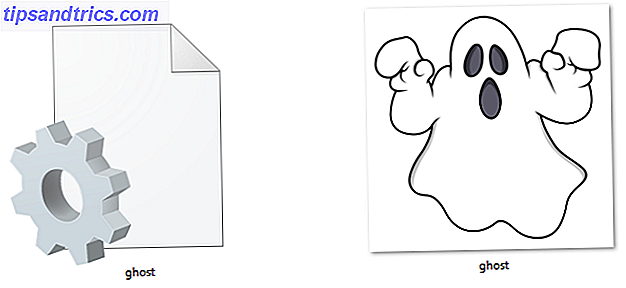
Quindi, apri la finestra Gestisci Rainmeter . Seleziona il pulsante Aggiorna tutto e dovresti vedere la tua cartella fantasma nella selezione a sinistra. Fare doppio clic sulla cartella fantasma e selezionare il file ghost.ini .
Una volta caricata la skin, dovrai modificare alcuni parametri: cambia posizione su On desktop, Trasparenza a ~ 100% e Al passaggio del mouse su Dissolvenza in apertura . Ciò renderà la tua immagine invisibile fino a quando il mouse sopra l'immagine. Infine, controlla l'opzione Click through .

Ecco, ora dovresti essere in grado di passare il mouse sull'immagine sopra, o qualsiasi immagine, per farlo apparire! Puoi anche posizionare la posizione in primo piano per farla apparire sopra qualsiasi finestra.
Orologio sanguinante
Halloween non è Halloween senza un po 'di sangue sul tuo desktop. Per creare un orologio insanguinato, scarica e installa la famosa pelle Elegance 2 per Rainmeter.
Una volta installato, caricare la skin per visualizzarla sul desktop.
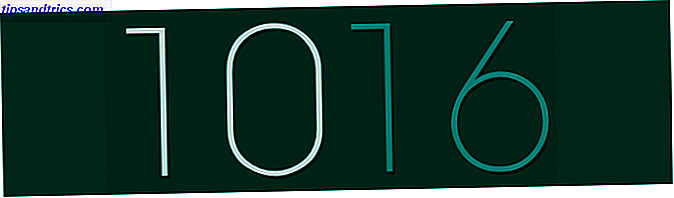
Dirigiti alla cartella Config all'interno della directory Rainmeter ( C: \ Users \ [Nome utente] \ Documents \ Rainmeter \ Skins \ Elegance2 \ Config ) e fai doppio clic sul file Default per aprirlo.
Cambia il parametro LocalFontFace con un altro nome di carattere installato sul tuo computer. Ho scelto Thrash Decision . Sostituisci il parametro predefinito con questo nome.
Quindi, modifica i parametri Color1 e Color3 con il colore che preferisci . Puoi inserire colori esadecimali all'interno di questo spazio, quindi visita il sito Web Color Hex e scegli un colore insanguinato . Ho scelto ff3f46 .
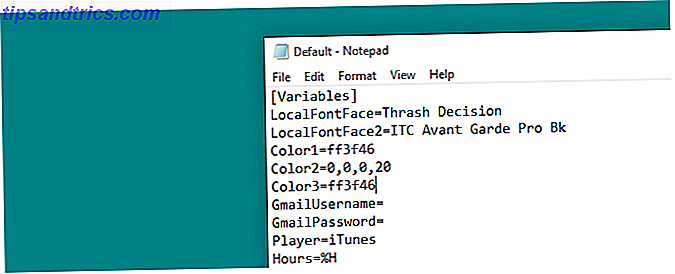
Infine, fai clic con il pulsante destro del mouse sulla skin e seleziona Aggiorna . Le tue modifiche dovrebbero applicarsi anche a tutte le pelli all'interno della pelle dell'Elegance modificata, come nel caso seguente.
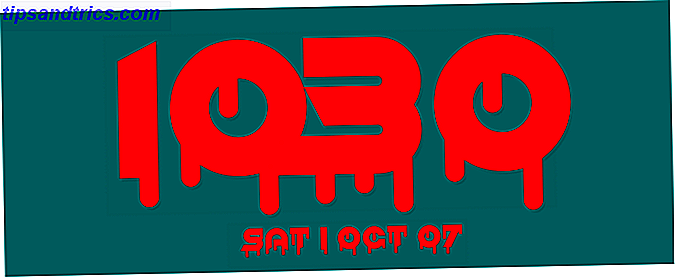
Ora dovresti vedere la tua nuova pelle insanguinata di Rainmeter.
Icone di Halloween
Icone Rainmeter Come creare icone personalizzate del desktop di Windows con Rainmeter Come creare icone personalizzate del desktop di Windows con il default di Rainmeter Le icone di Windows sono deludenti e si desidera qualcosa di più unico? Ti mostriamo come creare le tue icone personalizzate con Rainmeter e consigliare alcune icone già pronte che puoi utilizzare. Ulteriori informazioni sono molto semplici da realizzare e forniscono un ulteriore calcio alla tua interfaccia.
Il modo più semplice per creare icone è quello di appropriarsi di un altro set di icone e aggiungere semplicemente la propria immagine icona. Useremo il popolare set Honeycomb. Scarica e installa Honeycomb per iniziare.
Vai alla sezione Immagini della cartella Skin di Honeycomb ( C: \ Users \ [Nome utente] \ Documents \ Rainmeter \ Skins \ Honeycomb \ @Resources \ Images ) e sostituisci un'icona. Puoi farlo spostando un file di icona PNG in questa cartella, eliminando un'icona predefinita e cambiando il nome del nuovo file di icona in quello che hai eliminato. Cambierò l'icona di Chrome dall'immagine a nido d'ape predefinita a quella di un set di icone di Halloween.
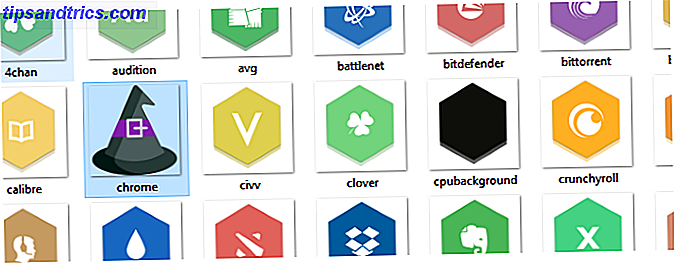
Una volta sostituita l'immagine dell'icona, vai alla finestra Gestisci Rainmeter, fai clic sul pulsante Aggiorna tutto e carica la skin modificata.

Se desideri creare nuove icone di programma non disponibili all'interno di Honeycomb, vai al link fornito per imparare come creare icone Come creare icone personalizzate Rainmeter e lanciatori di applicazioni Come creare icone personalizzate Rainmeter e lanciatori di applicazioni Rainmeter è una personalizzazione del desktop di Windows strumento con innumerevoli applicazioni. Segui la nostra guida passo passo per creare un'icona del desktop interattivo e un lanciatore di applicazioni. Leggi di più dall'inizio alla fine.
BRRAAAIIINNNMETERS!
Rainmeter consente agli utenti di personalizzare i propri desktop senza limiti. Natale, Halloween, non c'è vacanza troppo grande o piccola che Rainmeter non possa gestire con semplici tecniche. Puoi anche attaccare su uno sfondo dal vivo Come utilizzare i video come screensaver o sfondo Come utilizzare i video come screensaver o sfondo annoiato dal tuo wallpaper statico o salvaschermo? E se potessi essere accolto da un personaggio vivente, apparentemente respirante, di tua scelta? Ti mostriamo come farlo accadere! Leggi di più per completare l'effetto stagionale spettrale!
Qualche altro consiglio e trucchetto di Rainmeter che vorresti imparare? Fateci sapere nei commenti qui sotto!